- ერთი საკითხი, რომელიც ცნობილია, რომ გავლენას ახდენს მრავალი მომხმარებლის მულტიმედიურ გამოცდილებაზე, არის შეცდომის კოდი 0xc00d36c4.
- ჩვენს სტატიაში ჩვენ წარმოგიდგენთ მოსახერხებელ გადაწყვეტილებებს ამ პრობლემის მოსაგვარებლად.
- გაეცანით ყველა სასარგებლო რჩევას უახლესი ვიდეო ინსტრუმენტების შესახებ, ეწვიეთ ჩვენს ვიდეო პროგრამების ცენტრი.
- შეიტყვეთ, თუ როგორ უნდა მართოთ ეს პროგრამული შეცდომები, წვდომით აქ Windows 10 შეცდომების განყოფილება.

- ჩამოტვირთეთ Restoro PC Repair Tool რომელსაც გააჩნია დაპატენტებული ტექნოლოგიები (პატენტი ხელმისაწვდომია) აქ).
- დააჭირეთ დაიწყეთ სკანირება Windows– ის პრობლემების მოსაძებნად, რომლებიც შეიძლება კომპიუტერის პრობლემებს იწვევს.
- დააჭირეთ შეკეთება ყველა თქვენი კომპიუტერის უსაფრთხოებასა და მუშაობაზე გავლენის მოსაგვარებლად
- Restoro გადმოწერილია 0 მკითხველი ამ თვეში.
შეცდომის კოდი 0xc00d36c4 არის მედია შეცდომა, რომელიც შეიძლება გამოჩნდეს, როდესაც მომხმარებელი ცდილობს გახსნას ვიდეო / აუდიო ფაილი, როგორც წესი, ახლის შემდეგ ვინდოუსის ინსტალაცია ან ძირითადი განახლების ინსტალაციის შემდეგ.
შეცდომა ჩვეულებრივ გამოჩნდება, როდესაც ცდილობთ მუსიკის დაკვრას მედია მოწყობილობიდან, როგორიცაა DVD ან ტელეფონი, რომელიც USB- ით არის დაკავშირებული. ყველაზე ხშირად, მომხმარებლები აღნიშნავენ ამ შეცდომას, როდესაც ცდილობენ Windows Media Player, Groove ან Xbox მუსიკაზე მედია ფაილების დაკვრას.
ამ სტატიაში განვიხილავთ პრობლემების გადაჭრის რამდენიმე მეთოდს Windows 10-ზე შეცდომის კოდის 0xc00d36c4 გადასაჭრელად.
როგორ შემიძლია დავაფიქსირო მუსიკის / ვიდეოს შეცდომა 0xc00d36c4?
1. გამოიყენეთ Stellar Repair ვიდეოსთვის
Stellar Repair for video არის პრემიუმ პროგრამა, რომელიც შემუშავებულია სერიოზულად დაზიანებული ვიდეო ფაილების გამოსასწორებლად, რომლებიც გაფუჭდა რედაქტირებისა და გადაცემის პროცესში, ან თუნდაც კადრების გადაღების დროს.
აღარ უნდა იდარდოთ ბუნდოვანი ვიდეოების ან შემაშფოთებელი ციმციმის გამო, რადგან ამ ინსტრუმენტის საშუალებით შეგიძლიათ მოაგვაროთ ამ ტიპის პრობლემები და მრავალი სხვა.
ეს პროგრამა იდეალურია Windows და Mac მომხმარებლებისთვის და მხარს უჭერს 17 ფორმატის ვიდეო ფაილებს, მათ შორის MP4, MOV, AVI, MKV. ის ასევე თავსებადია სხვადასხვა გარე მედია მეხსიერება როგორიცაა SD ბარათები, USB ფლეშ დრაივები ან HDD.
Stellar– ის საშუალებით შეგიძლიათ დაზოგოთ დრო მრავალი ვიდეოს ერთდროულად შეკეთებით და ფაილების შენახვამდე საბოლოო შედეგების ნახვა შეგიძლიათ გადახედვის ფუნქციის წყალობით.

Stelar სარემონტო ვიდეო
დაეყრდნეთ ამ მოწინავე პროგრამულ უზრუნველყოფას დაზიანებული ვიდეოების გამოსასწორებლად, ასე რომ თქვენ შეგიძლიათ ისიამოვნოთ მაღალი ხარისხის შედეგებით!
2. გამორთეთ კოპირების დაცვა Windows Media Player- ში
- Დააკლიკეთ დაწყება და ტიპი მედია ფლეერი საძიებო ზოლში. გახსენით მედია ფლეერი.
- Windows Media Player- ის ზედა მარცხენა ნაწილში დააჭირეთ ღილაკს ორგანიზება და ღია Პარამეტრები.
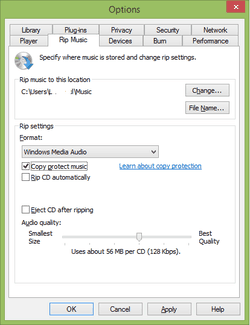
- ღია Rip მუსიკაჩანართი.
- მონიშვნის მოხსნა დააკოპირეთ დაცული მუსიკა და დააჭირეთ OK- ს.
ვინდოუსი მედია მოთამაშე ნაგულისხმევი ასლი იცავს მის დამწვრობის მედია ფაილებს, რაც შეუძლებელს ხდის სხვა მედია / მუსიკალურ პლეერებში გახსნას. თქვენ მარტივად შეგიძლიათ გამორთოთ ეს ფუნქცია.
3. გამოიყენეთ K-Lite კოდეკების პაკეტი
კოდეკები არის პროგრამები, რომლებიც ეხმარება ციფრული მონაცემების კოდირებასა და დეკოდირებას მედია ფაილებზე. ძირითადად, ეს ხელს უწყობს ციფრული მედია ფაილების გახსნას თქვენს კომპიუტერებზე. ყველაზე ხშირად, შეცდომის კოდი 0xc00d36c4 გამოჩნდება კოდეკების დაკარგვის გამო. საბედნიეროდ, მათი ინსტალაცია მარტივად შეგიძლიათ.
თქვენ მხოლოდ გახსენით ინსტალაციის ოსტატი და მიჰყევით ეკრანზე მითითებებს, რომ დასრულდეს პროცესი. დასრულების შემდეგ, გადატვირთეთ კომპიუტერი.
=> ჩამოტვირთეთ K-Lite კოდეკების პაკეტი
4. გამოიყენეთ VLC Media Player

VLC მედიაპლეერი არის მულტიმედიური ინსტრუმენტი, რომელიც აღიარებულია მრავალფეროვანი ვიდეო და აუდიო ფორმატის ფაილების გახსნის შესაძლებლობით, გარდა DVD– ებისა, აუდიო CD– ებისა და VCD– ებისა.
გაუშვით სისტემის სკანირება პოტენციური შეცდომების აღმოსაჩენად

ჩამოტვირთეთ Restoro
PC სარემონტო ინსტრუმენტი

დააჭირეთ დაიწყეთ სკანირება რომ იპოვოთ ვინდოუსის პრობლემები.

დააჭირეთ შეკეთება ყველა დაპატენტებულ ტექნოლოგიებთან დაკავშირებული პრობლემების გადასაჭრელად.
გაუშვით კომპიუტერის სკანირება Restoro Repair Tool– ით, რომ იპოვოთ შეცდომები, რომლებიც იწვევს უსაფრთხოების პრობლემებს და შენელებას. სკანირების დასრულების შემდეგ, შეკეთების პროცესი შეცვლის დაზიანებულ ფაილებს ახალი Windows ფაილითა და კომპონენტებით.
მისი ერთ-ერთი ყველაზე შთამბეჭდავი თვისებაა ის, რომ მას შეუძლია კოდეკების უამრავი თამაში, როგორიცაა MPEG-2, MPEG-4, H.264, MKV, WebM, WMV, MP3 ამ კონკრეტული კოდეკების პაკეტების დაყენების გარეშე.
VLC პლეერი თავსებადია ყველა პლატფორმასთან Windows, Linux, Mac OS X, Unix, iOS, Android და მრავალი სხვა.
თქვენ ასევე დააფასებთ იმ ფაქტს, რომ შეგიძლიათ გქონდეთ ამ შესანიშნავი ინსტრუმენტის ყველა სარგებელი, ფულის დახარჯვის გარეშე, რადგან მისი ჩამოტვირთვა უფასოდ და უსაფრთხოდ შეგიძლიათ.
ეს არის მოსახერხებელი პროგრამა, უბრალოდ მიჰყევით ინსტალაციის ოსტატის ინსტრუქციას და შემდეგ გამოიყენეთ VLC მედია ფლეერი თქვენთვის სასურველი ვიდეო ფაილის გასახსნელად
თუ VLC მედია ფლეერს არ შეუძლია გახსნას თქვენი მედია ფაილი, ეს ადასტურებს, რომ ფაილი დაზიანებულია, ან პრობლემა იმალება კოდეკების დაკარგვაში.
თუ VLC ჩამორჩება Windows 10-ს, გადახედეთ ამ სტატიას იმის გასარკვევად, თუ როგორ შეგიძლიათ ისევ გამართულად იმუშაოს.
=> ჩამოტვირთეთ VLC Media Player
5. თქვენი მუსიკალური ფაილების გადატანა
ზოგჯერ, მედია ფაილების გადატანა ან გარე შენახვის ადგილმდებარეობა თქვენს შიდა მეხსიერებაში დაგეხმარებათ საკითხის მოგვარებაში.
აირჩიეთ ფაილები, რომელთა დაკვრა გსურთ და დააკოპირეთ ისინი (Ctrl + C). ჩასვით ისინი თქვენს შიდა მეხსიერებაში (Ctrl + V). ნახეთ, ახლა ფაილები გაიხსნება თუ არა.
თუ ეს არ მოხდა, შეგიძლიათ სცადოთ მათი კოპირება სტანდარტულ Windows Music Library- ში. ეს არის მუსიკა საქაღალდეში, რომელიც მდებარეობს C: (ან რომელიღაც თქვენი ადგილობრივი დისკია) მომხმარებლები.
თქვენი Windows Music ბიბლიოთეკის უფრო ეფექტურად მართვის მიზნით, თავშიამოიღეთ ეს სრული სახელმძღვანელო.

6. დააფიქსირეთ დაკვრის პარამეტრების არასწორი კონფიგურაცია
- ეკრანის ქვედა მარჯვენა კუთხეში მონიშნეთ მოცულობა ხატი.
-
Დააკლიკეთ დასაკრავი მოწყობილობები.

-
Გააღე სპიკერი ჩანართი და აირჩიეთ პარამეტრების კონფიგურაცია გახსნას სპიკერი აწყობა ფანჯარა.
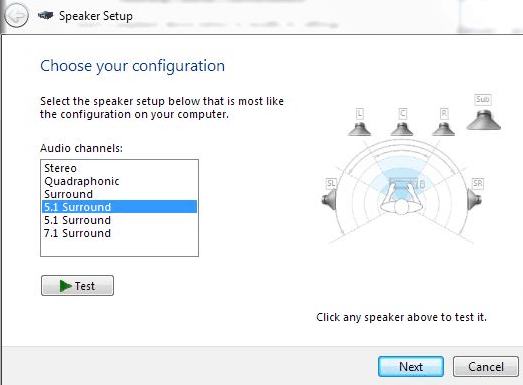
- გამოჩნდება აუდიო არხების სია. დააჭირეთ ღილაკს ტესტიღილაკი თითოეულისათვის აუდიო არხი. თუ შეცდომა გაგზავნა ნათქვამია სატესტო ტონის დაკვრა ვერ მოხერხდა გამოჩნდება, გააკეთე ა შენიშვნა არხის.
- მას შემდეგ რაც ყველა გამოგიცდიათ აუდიო არხები, დააჭირეთ ჩართული შემდეგი.
- მონიშნეთ ყველა დინამიკი წარმოებული შეცდომა.
- დახურვა ფანჯარა და ვხედავ თუ არა mediafileswillplaynow.
ზოგჯერ შეცდომის კოდი 0xc00d36c4 შეიძლება გამოჩნდეს იმის გამო, რომ დაკვრის პარამეტრები შეიცვალა მავნე პროგრამით ან სხვა მომხმარებლის მიერ. კონფიგურაციების პრობლემების მოგვარება დაგეხმარებათ საკითხის მოგვარებაში.
ჩვენ გვჯერა, რომ ჩვენი ყოვლისმომცველი სტატია დაგეხმარებათ 0xc00d36c4 შეცდომის დაფიქსირებაში. თუ კიდევ გაქვთ შეკითხვები ან წინადადებები, დატოვეთ ისინი კომენტარების განყოფილებაში.
 კიდევ გაქვთ პრობლემები?შეასწორეთ ისინი ამ ინსტრუმენტის საშუალებით:
კიდევ გაქვთ პრობლემები?შეასწორეთ ისინი ამ ინსტრუმენტის საშუალებით:
- ჩამოტვირთეთ ეს PC სარემონტო ინსტრუმენტი TrustPilot.com– ზე შესანიშნავია (ჩამოტვირთვა იწყება ამ გვერდზე).
- დააჭირეთ დაიწყეთ სკანირება Windows– ის პრობლემების მოსაძებნად, რომლებიც შეიძლება კომპიუტერის პრობლემებს იწვევს.
- დააჭირეთ შეკეთება ყველა დაპატენტებულ ტექნოლოგიებთან დაკავშირებული პრობლემების გადასაჭრელად (ექსკლუზიური ფასდაკლება ჩვენი მკითხველისთვის).
Restoro გადმოწერილია 0 მკითხველი ამ თვეში.


